Visio是微软旗下的一款绘制流程图和示意图的软件,是Microsoft office软件的一部分。它可以帮助我们直观的了解一些复杂的信息。下面,我就给大家介绍一下office Visio的安装方法
office是微软开发的一套办公软件,我们经常使用的就是Word、Excel等组件,对于office Visio 可能比较陌生,它是一个绘制图表的组件,接下来,我们就一起来了解一下office Visio的安装方法吧
1、网页搜索msdn,点击MSDN,我告诉你进入微软官方网页
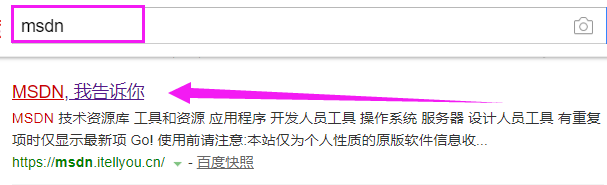
安装office visio电脑图解1
2、点击左侧“应用程序",选择最新版”Visio 2013“,根据需要点击版本后的”详细信息“

激活office visio电脑图解2
3、出现下载链接,复制链接用”迅雷“下载。

安装office visio电脑图解3
4、双击下载后的应用程序,软件自行解压

激活office visio电脑图解4
5、弹出安装向导,可选择"立即安装",或”自定义安装“,根据安装向导,一步步完成即可

安装office visio电脑图解5
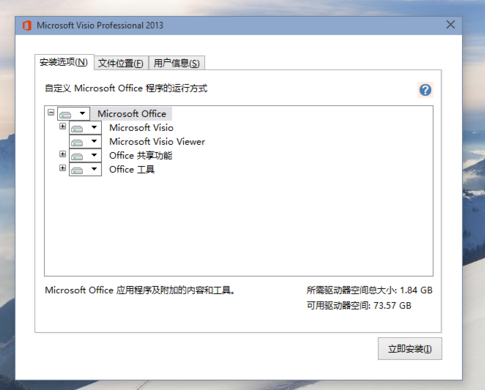
激活office visio电脑图解6

office电脑图解7

visio电脑图解8
6、打开Visio,跳过”Hotmail“账号的登录

激活office visio电脑图解9
7、选择”使用推荐设置“,

office电脑图解10

visio电脑图解11
8、打开”空白绘图“,就会看到激活提示

office电脑图解12
9、关闭Visio,下载安装KMS激活工具,安装成功的同时Visio也会被激活

visio电脑图解13
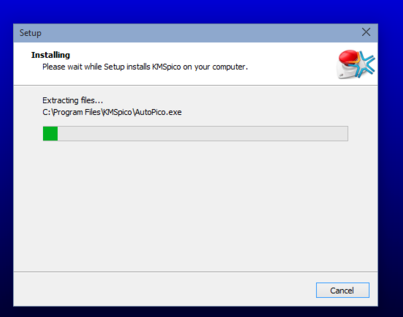
office电脑图解14
10、再次打开Visio,接受协议,Visio就可以使用啦。

office电脑图解15

激活office visio电脑图解16
以上就是office Visio的下载安装方法了,希望能帮助到你
Copyright ©2018-2023 www.958358.com 粤ICP备19111771号-7 增值电信业务经营许可证 粤B2-20231006